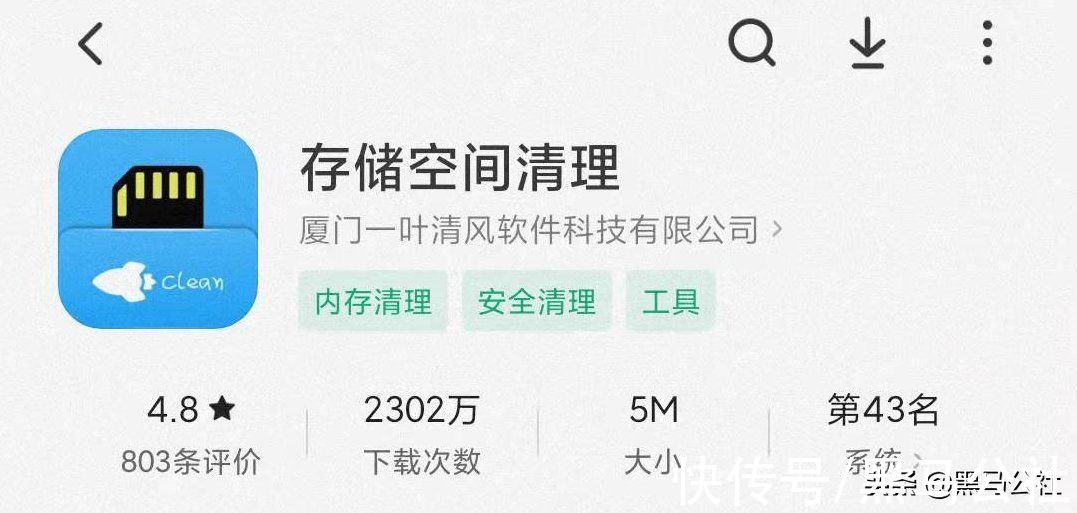Win10系统是最常用的电脑系统之一,使用久了以后总会出现各种各样的问题,例如Win10自动更新一直是让很多人深受困扰的一个问题,那么碰到这种问题应该怎么办呢?下面就和小编一起来看看应该怎么操作吧 。
Win10关闭自动更新的方法
方法一
1、首先我们按住“win R”组合键打开运行,并在里面输入“services.msc”,并点击确定;

文章插图
2、进入弹出的界面后我们下拉找到“Windows Update”双击进入;

文章插图
3、进入“Windows Update的属性”后找到启动类型项目点击,下拉找到禁用选项,点击应用并确定即可 。

文章插图
方法二
1、打开设置进入“更新和安全”;

文章插图
2、进入后我们找到右侧“高级选项”,点击进入;

文章插图
3、进入后我们找到“更新通知”下方开关,关闭自动更新;
【Win10如何关闭自动更新?Win10关闭自动更新的方法】

文章插图
推荐阅读
- 霍奇森教练
- 乌龟放水里飘起来怎么回事
- win7系统中svn图标不显示怎么办 解决方法介绍
- 寒战的意思 寒战是什么意思
- 如何打造个性男生房 男孩房间适合什么颜色
- 沈阳公积金查询怎么查2023?怎么查沈阳公积金个人账户?
- 七喜视频社区房间怎么找 七喜视频社区找房间方法教程
- 传祺gs4的发动机怎么样 传祺gs4发动机质量怎么样
- 无花果的食用禁忌有哪些 无花果的营养成分有哪些